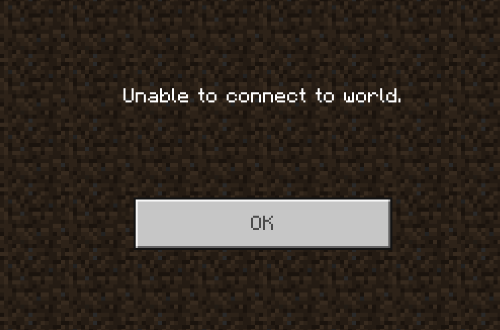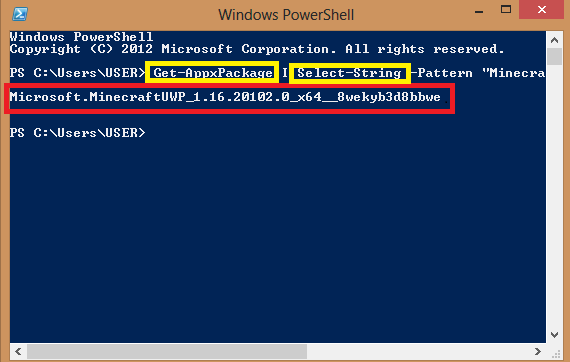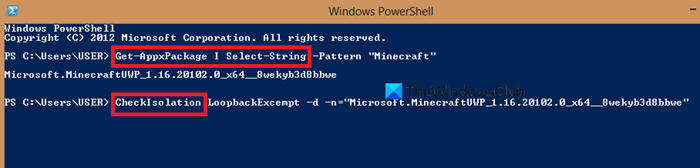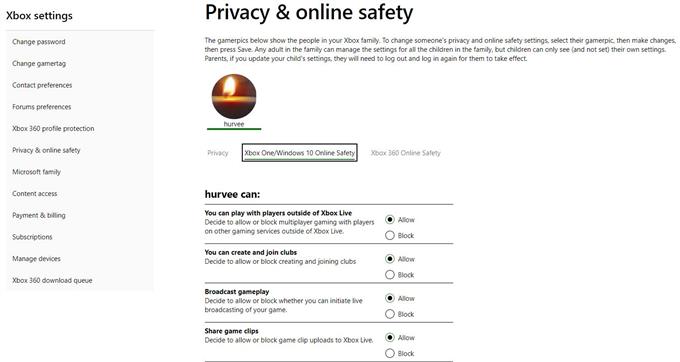что делать если в майнкрафте пишет не удалось подключиться к миру
Как исправить ошибку Minecraft не удается присоединиться к миру на Xbox One
Игроки Minecraft на платформе Xbox могут иногда сталкиваться с неприятной проблемой, когда нельзя присоединиться к миру друга. Обычно на это указывает сообщение об этом. Если у вас есть эта проблема прямо сейчас, есть два возможных решения.
Имейте в виду, что предложения в этом руководстве также могут быть применены, если ваш друг получает ошибку «Не удается подключиться к миру» вместо вас. Если это так, попробуйте поделиться с ним решениями из этой статьи.
Причины, по которым вы не можете присоединиться к миру в Minecraft (Xbox One)
Есть две причины проблем с многопользовательской игрой Minecraft на Xbox. Давайте обсудим каждый из них ниже.
Проблема с NAT.
Одной из распространенных причин, по которой некоторые игроки Minecraft не могут присоединиться к другим мирам, являются настройки Xbox One NAT. Если ваше соединение с Xbox Live работает, но вы получаете сообщение об ошибке при попытке присоединиться к миру друга, скорее всего, это проблема с NAT.
NAT означает преобразование сетевых адресов и представляет собой настройку, которую вы можете изменить только в пользовательском интерфейсе вашего маршрутизатора. Большинство маршрутизаторов, предоставляемых интернет-провайдером, настроены на предоставление игровым консолям открытого NAT, что является идеальной настройкой для вашей Xbox. Однако, если это не ваш случай, вам нужно будет изменить настройки маршрутизатора, чтобы решить проблему с NAT.
Ограничения учетной записи Xbox Live.
Еще одна распространенная проблема. Причиной, по которой вы не можете присоединиться к миру своего друга в Minecraft, могут быть ограничения или настройки вашей учетной записи Xbox Live. Чтобы играть в любую многопользовательскую игру в Xbox Live, вам потребуется активная подписка Xbox Live. Если срок действия вашей подписки Xbox Live истек или ваша учетная запись отключена, вы не можете присоединиться ни к одной онлайн-игре. Помимо необходимости иметь активную премиальную подписку, вам также необходимо убедиться, что учетная запись настроена. для « Присоединяйтесь к многопользовательским играм » и « Вы можете создавать клубы и вступать в них. «Если настройки конфиденциальности и безопасности в Интернете вашей учетной записи ограничены, это может быть причиной вашей проблемы с Minecraft.
Fixing Minecraft» не может ошибка присоединиться к миру
Предлагаемые варианты чтения:
Получите помощь от нас.
Возникли проблемы с телефоном? Не стесняйтесь обращаться к нам, используя эту форму. Мы постараемся помочь. Мы также создаем видеоролики для тех, кто хочет следовать наглядным инструкциям. Посетите наш канал YouTube TheDroidGuy для устранения неполадок.
Minecraft не может подключиться к миру в Windows 10
Регулярно играется, Шахтерское ремесло — одно из немногих приложений, которые пользователи открывают почти каждый день. Однако, если при попытке открыть игру Minecraft вы увидите ошибку — Невозможно подключиться к миру, а затем читайте дальше. Это странно для большинства пользователей. Эта ошибка возникает из-за ограничения сетевой петли.
Minecraft не может подключиться к миру
Чтобы исправить ошибку, все, что вам нужно сделать, это добавить исключение обратной связи для приложения Minecraft для Windows 10. Это довольно просто сделать и почти мгновенно решит проблему неспособности подключиться к миру. Шаги можно увидеть ниже —
Без лишних слов, давайте обсудим шаги, перечисленные выше —
1]Откройте PowerShell от имени администратора
В Windows это можно сделать, выполнив поиск PowerShell в меню Пуск и выбрав Запустить от имени администратора вариант.
2]Получить имя пакета Minecraft
Получите имя пакета Minecraft с помощью следующей команды PowerShell:
3]Скопируйте строку вывода
Это имя пакета Minecraft, и оно нам понадобится в следующей команде.
4]Добавить исключение петли в Windows 10
В игру Windows 10 Minecraft с помощью следующей команды. Замените фиктивное имя пакета фактическим именем пакета, полученным в приведенной выше команде.
5]Проверьте, добавлено ли исключение Loopback Exception.
Выполните следующую команду, чтобы проверить, добавлено ли исключение Loopback (Необязательно).
Если вы все еще видите ошибку, убедитесь, что ваш маршрутизатор настроен правильно, ваши сетевые параметры настроены правильно. В брандмауэре Windows нет правил блокировки или конфликтующих правил, и есть активное подключение к Интернету для игры в онлайн-игры.
Чтобы удалить исключение петли, откройте PowerShell от имени администратора и выполните следующую команду.
Заменять MINECRAFT_PACKAGE_NAME имя с фактическим именем пакета.
Если это не поможет, вы можете сбросить игру Minecraft и посмотреть, работает ли это.
Minecraft не может подключиться к серверу [исправлено]
Возникла ошибка Minecraft не удается подключиться к серверу при попытке запустить игру? Ты не одинок. Хотя такого рода проблемы с подключением довольно раздражают и могут испортить вам игровой процесс, вот 7 рабочих решений, которые вы можете попробовать.
Исправления, которые стоит попробовать:
Многие игроки удалось решить эту проблему с помощью следующих исправлений. Вам не нужно их пробовать. Просто двигайтесь вниз по списку, пока не найдете тот, который подходит.
Исправление 1. Перезагрузите сеть.
Перезапуск сети всегда является хорошим первым шагом для устранения любых проблем, связанных с сетью, и это должно исправить временные сбои.
Перезапустите Minecraft, чтобы проверить, работает ли этот трюк. Если нет, перейдите к более сложным исправлениям ниже.
Исправление 2 — повторно войдите в свою учетную запись Minecraft
Исправление 3 — Очистите DNS и обновите IP
Очистка DNS и обновление IP — это обычное, но эффективное решение различных проблем с отключением от Интернета. Поэтому, если Minecraft не может подключиться к серверу, попробуйте исправить вашу проблему.
Майнкрафт правильно подключается к серверу? Если нет, переходите к Исправлению 4 ниже.
Исправление 4 — Изменение DNS-сервера
DNS, сокращение от Domain Name System, — это служба, которая позволяет вам доступ к вашим любимым сайтам или онлайн-сервисам. Если вы используете DNS-серверы поставщика интернет-услуг (ISP) по умолчанию, которые могут быть медленными или нестабильными, вы, вероятно, столкнетесь с отключением Minecraft. Вы можете переключить DNS-сервер на другой безопасный, например Google Public DNS.
Если вы можете подключиться к серверу Minecraft и запустить игру плавно, то поздравляю. Если нет, попробуйте еще несколько исправлений.
Исправление 5 — Обновите сетевой драйвер
Обновление драйвера вручную — Вы можете зайти на сайт производителя вашего компьютера или материнской платы, найти самый последний правильный драйвер и затем установить его вручную.
Driver Easy автоматически распознает вашу систему и найдет точные правильные сетевые драйверы, соответствующие вашей версии Windows, а также правильно загрузит и установит их:
Проблема с подключением Minecraft должна быть решена после обновления драйвера. Но если нет, попробуйте следующее исправление, указанное ниже.
Исправление 6 — Закройте программы, загружающие полосу пропускания
Приложения, работающие в фоновом режиме, могут съесть вашу полосу пропускания и вызвать Minecraft не подключается к серверу. Просто выключите их и посмотрите, как идут дела.
Исправление 7 — Отключите брандмауэр Windows
Если брандмауэр Windows заблокировал доступ Minecraft в Интернет, произойдет сбой подключения. Чтобы проверить, так ли это, вы можете временно отключить брандмауэр. Вот как:
Присоединяйтесь к серверу Minecraft снова, и вы сможете без проблем подключиться к нему.
Надеюсь, приведенные выше исправления помогли вам решить проблему с подключением Minecraft. Не стесняйтесь оставлять комментарии ниже, если у вас есть какие-либо вопросы или предложения.
Устаревший клиент Minecraft: почему, и что с этим делать?
«Не удалось подключиться. Устаревший клиент» — и без каких-либо дальнейших пояснений. Проблема в Minecraft не то чтобы новая, но, судя по отзывам, некоторые геймеры (в особенности, юные) не сразу догоняют, о чем речь…
Поэтому расскажем вкратце, как эту неприятность разрулить.
что делать, когда Minecraft пишет «Устаревший клиент» и не запускается
Если сразу и по существу, то данную ошибку игра выдает по причине того, что она вовремя не обновилась. На всех игровых платформах Minecraft, как мы знаем, обновляется автоматом.
Но иногда (к примеру, когда обновление вышло вот прям только что) случается и так, что на момент входа в игру апдейт еще установился или не установился из-за какого-то технического сбоя и т.д.
Следовательно, когда угораздило столкнуться с такой накладкой, то есть, когда видим на экране надпись «Не удалось подключиться. Устаревший клиент«, то просто закрываем игру и обновляем её вручную. А для этого:
для JAVA-версии Minecraft
С учетом того, что в Java-версии одновременно устанавливаться могут сразу несколько версий Minecraft, надо не забыть проверить текущую версию на предмет совместимости с сервером, к которому игра подключается.
Ну и еще напомним, что если и после установки обновления Minecraft пишет, что «Не удалось подключиться. Устаревший клиент«, то, очень вероятно, что проблема возникла на стороне сервера. В таком случае остается либо попытаться связаться с админом, либо, если вы он и есть, то перепроверить версию сервера и обновиться.
Как исправить Minecraft не может присоединиться к мировой ошибке на Xbox One
Не могу войти в Call Of Duty Mobile из-за ошибки авторизации
Простые шаги для удаления родительского контроля PS4 | 2020 | НОВЫЙ учебник!
Лучшие настройки ПК для Call Of Duty Warzone для увеличения FPS
Игроки Minecraft на платформе Xbox могут иногда сталкиваться с неприятной проблемой, когда нельзя присоединиться к миру друга. Это обычно указывается ошибкой, говорящей так. Если у вас есть эта проблема прямо сейчас, есть два возможных решения для нее.
Имейте в виду, что предложения, содержащиеся в этом руководстве, также могут применяться, если вместо вашего друга появляется ошибка «Невозможно подключиться к миру». Попробуйте поделиться с ним решениями в этой статье, если это так.
Причины, по которым вы не можете присоединиться к миру в Minecraft (Xbox One)
Есть две причины проблем многопользовательской игры Minecraft на Xbox. Давайте обсудим каждый из них ниже.
Проблема с NAT.
Одной из распространенных причин, по которой некоторым игрокам Minecraft не удается присоединиться к другим мирам, являются настройки Xbox One NAT. Если ваше соединение с Xbox Live работает, но вы пытаетесь присоединиться к миру вашего друга, вы получаете сообщение об ошибке, скорее всего это проблема NAT.
NAT означает преобразование сетевых адресов и является параметром, который вы можете изменить только в пользовательском интерфейсе вашего маршрутизатора. Большинство маршрутизаторов, предоставляемых интернет-провайдерами, настроены на предоставление игровым консолям Open NAT, что является идеальной настройкой для вашего Xbox. Однако, если это не ваш случай, вам нужно изменить настройки маршрутизатора, чтобы решить проблему NAT.
В Xbox One есть три типа NAT: Открытый, умеренный, а также строгий. Если ваш Xbox One имеет Открытый NAT, он должен позволять вам играть в многопользовательские игры без проблем. Если тип NAT на вашей консоли установлен на умеренный, вы все равно должны играть в многопользовательские игры, но другие игроки могут не играть вместе с вами в многопользовательском режиме. Играя в Minecraft, другие игроки могут не иметь возможности подключиться к вашему миру. Если у тебя есть Строгий NAT, ваша консоль будет ограничена игрой с игроками, имеющими Open NAT, и вы не сможете проводить какие-либо матчи. В некоторых случаях сетевой тест может также показать, что ваш Xbox One NAT недоступен. В этом случае вы не сможете присоединиться или создать чат для вечеринки, а также присоединиться или принять некоторые многопользовательские игры..
Ограничения учетной записи Xbox Live.
Другой распространенной причиной, по которой вы не можете присоединиться к миру вашего друга в Minecraft, могут быть ограничения или настройки вашей учетной записи Xbox Live. Чтобы играть в любой мультиплеер на Xbox Live, вам потребуется активная подписка на Xbox Live. Если у вас истек срок действия подписки на Xbox Live или ваша учетная запись не подключена, вы вообще не можете присоединиться к какой-либо онлайн-игре. Помимо необходимости иметь активную премиум-подписку, вам также необходимо убедиться, что учетная запись установлена. кПрисоединяйтесь к многопользовательским играм» а также «Вы можете создавать и вступать в клубы.«Если ваша учетная запись Настройки конфиденциальности и безопасности в сети ограничены, это может быть причиной вашей проблемы Minecraft.
Исправление ошибки Minecraft «не могу присоединиться к миру»
Чтобы исправить ошибку Minecraft «не могу присоединиться к миру», вам нужно выполнить одно или оба из указанных ниже решений..
Чтобы исправить любую возможную проблему, связанную с NAT, вам нужно сначала проверить тип NAT вашего Xbox. Вот как это сделать:
-Нажмите кнопку Xbox, чтобы открыть руководство.
-Выбрать система.
-Выбрать настройки.
-Выбрать генеральный.
-Выбрать Сетевые настройки.
-Под Текущее состояние сети, поле NAT Type отображает ваш текущий тип NAT.
Если тип NAT не говорит открыто, что означает, что это может быть умеренный или строгий, вам придется устранить неполадки вашего маршрутизатора, чтобы изменить некоторые настройки. Некоторые из шагов по устранению неполадок маршрутизатора, которые могут вам понадобиться, включают включение UPnP, обновление прошивки, открытие сетевых портов (переадресация портов), включение DMZ, или сброс к заводским настройкам. Точные действия по выполнению любого из этих шагов зависят от вашего оборудования. Обязательно свяжитесь с вашим Интернет-провайдером, если вы не знаете, как выполнять эти задачи..
Чтобы играть с другими игроками Майнкрафта онлайн, вы должны убедиться, что ваша учетная запись Xbox Live настроена правильно. Перейдите на Xbox.com и войдите, используя свою учетную запись Microsoft (адрес электронной почты для вашей учетной записи Xbox Live). Затем перейдите к Конфиденциальность и онлайн-безопасность На вкладке установите правильные настройки для взаимодействия с другими людьми. Чтобы ваш профиль мог присоединиться к многопользовательским играм, перейдите на Xbox One / Windows 10 Интернет-безопасность вкладку и убедитесь, что вы разрешаете Присоединяйтесь к многопользовательским играм а также Вы можете создавать и вступать в клубы.
Имейте в виду, что подросток или детские счета не может вносить изменения в аккаунт. Если вы используете учетную запись для детей или подростков, вам понадобится родительский аккаунт управлять изменениями в указанном аккаунте.
Получите помощь от нас.
Возникли проблемы с вашим телефоном? Не стесняйтесь обращаться к нам, используя эту форму. Мы постараемся помочь. Мы также создаем видео для тех, кто хочет следовать визуальным инструкциям. Посетите наш канал Androidroid Youtube для устранения неполадок.